ZOOMを使ったオンラインヨガ教室のマニュアルです。
1、レッスンの流れ
2、用意するもの
3、ZOOM初めてさんの操作方法
4、レッスン中のZOOM操作
を以下よりご覧いただけます。
1、オンラインレッスンの流れ
〜当日までに〜
1、ZOOMを初めて使う場合は事前にZOOMをダウンロードする
〜レッスン開始10分前から入室いただけます〜
1、ZOOMからオンラインヨガに入室する
2、ご挨拶及び出欠と体調をお伺いします
3、レッスン開始
4、最後に質問タイムを設けさせていただきます
5、レッスン終了
2、用意するもの
・スマホ又はパソコン又はタブレット
・ヨガマット又はバスタオル
・水
・スマホを立てるスタンドがあると便利です^^
電気量販店、Amazonや楽天shopより500円〜で購入できます。
3、初めてさんのZOOMの操作方法
スマホの場合
事前準備
1、ZOOMアプリをダウンロードする。
・ iPhoneならApple Storeから
・ AndroidならGooglePlayから

「zoom」と入力して
「ZOOM Cloud Meetings」を選択してインストールする
青いマークが目印です^^

2、インストール完了。
開始10分前
1、ZOOMアプリを起動して「ミーティングに参加」をタップする
2、『ミーティングID』 と 『名前』 を入力する
(ミーティングIDは事前にメールでお知らせします。)
参加オプション
3、「オーディオに接続しない」「自分のビデオをオフにする」はこのままいじらない
4、「参加」ボタンをタップする もし以下の画面が出てきたら『ビデオ付きで参加』『インターネットを使用した通話』を選ぶ。
『お待ちください』メッセージ出てきたらそのままお待ちください。

5、レッスンが始まります。

PCの場合
事前準備
1、ZOOMアプリをダウンロードページ こちら からダウンロードする。
ミーティング用Zoomクライアントを選択し

ダウンロードフォルダにあるファイルをダブルクリックしてインストールする。

メッセージが出てきたら「続ける」を選択してインストールを完了する。
開始10分前
1、ZOOMアプリを起動して「ミーティングに参加」をクリックする。
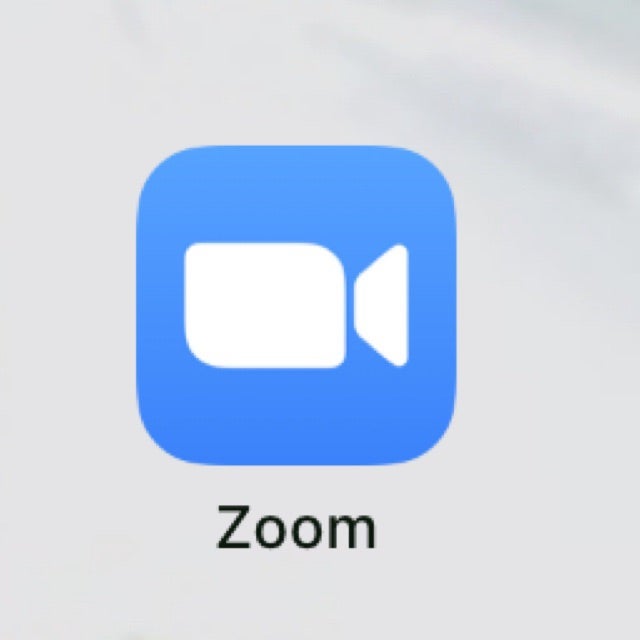
このマークが目印
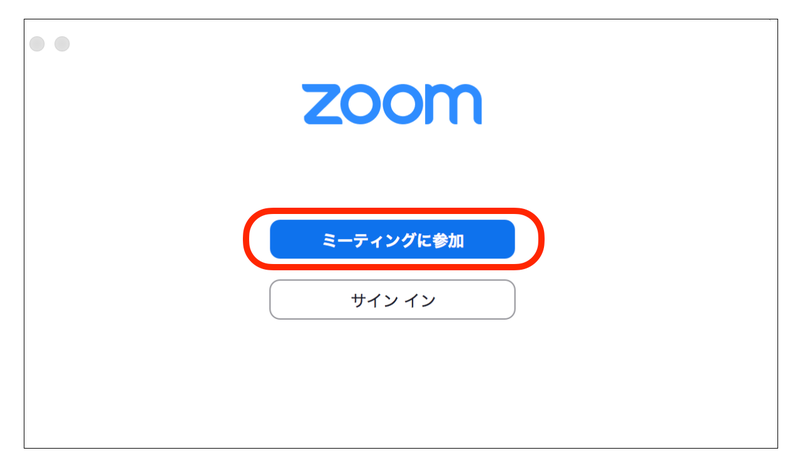
2、『ミーティングID』 と 『名前』 を入力する
(ミーティングIDは事前にメールでお知らせします。)
3、「将来のミーティングのためにこの名前を記憶する」
はチェックつけると次回入力しなくて済む
4、「オーディオに接続しない」「自分のビデオをオフにする」はこのままいじらない

5、「参加」ボタンをクリックするもし以下の画面が出てきたら『ビデオオンで参加』『インターネットを使用した通話』を選ぶ。


『お待ちください』メッセージ出てきたらそのままお待ちください。

6、レッスンが始まります。

4、レッスン中のZOOMの操作画面
画面下から以下の操作ができます。
レッスン中はご自身の声とビデオはオフでお願いします。
・自分の声をオンオフにする。
・自分のビデオをオンオフにする
・文字を入力する(チャット機能)
スマホの場合

PCの場合

操作でわからないことがございましたら
遠慮なくレッスン中でもお聞きくださいね^^
レッスン前、終了後のご質問についてはメールやLINEででいつでもお待ちしております。
ではZoomでオンラインヨガレッスンを楽しみましょうっ♪


